
本記事に記載の内容は、
「 Exchange Online - 外部の方をグローバル アドレスリストに登録する方法 」説明している内容となっています。
目次
組織外のメールアドレスを アドレス帳に登録する機能は?
Exchange Onlineを利用していると、組織内のメールアドレスは一覧で自動的に登録されたアドレス帳が表示されますよね。
ここに、組織外のメールアドレスを登録したいという相談を受けました。
個々人で登録する場合は、アドレス帳の連絡先に組織外の方を登録することで解決できますが、
「管理者にて、組織全体のアドレス帳に登録したい」場合は、[外部連絡先]を利用します。
社外のメールアドレスを登録できる 外部連絡先 とは?
Exchange Online上に組織外の連絡先情報(メールアドレス等)を登録することができます。
この機能は、個々人の連絡先とは 異なる機能となっており、Exchange Onlineのグローバルアドレスリストに表示することが可能です。
※規定ではグローバルアドレスリストへは非表示となっているため、設定を変更する必要があります。
また、外部連絡先 に登録したメールアドレスを 配布リスト(メーリングリスト)に含めることが可能なため
自社のメーリングリストに社外の方を含めたいといった要望にも応えることが可能な機能です。
配布リストの作成方法は以下記事を参考にしてみてくださいっ 本記事に記載の内容は、「Exchange Online - 配布リストの作成とMicrosoft 365 グループのメーリングリスト運用方法」を説明している内容となっています。 Exchang ... 続きを見る

Exchange Online - 配布リストの作成とMicrosoft 365 グループのメーリングリスト運用方法
外部連絡先 を登録する手順
CSVで一括インポートすることも可能ですよっ
Exchange Online 管理者権限 または グローバル管理者権限が必要になります。
本手順のみだとグローバル アドレス 一覧(リスト)には非表示となるため、後続の章もご確認ください。
- 管理者権限を持ったアカウントで、Exchange 管理センター にアクセスします。
- Exchange 管理センター が開いたら、
画面左側にある、[受信者]をクリックし、[連絡先]をクリックします。![画面左側にある、[受信者]をクリックし、[連絡先]をクリック](https://kurataku.com/wp-content/uploads/2022/08/1ba3c83b30b525e3629a566324cfb2b8-287x300.png)
- 連絡先 画面が表示されるので、[+連絡先の追加]をクリックします。
![連絡先 画面が表示されるので、[+連絡先の追加]をクリック](data:image/png;base64,iVBORw0KGgoAAAANSUhEUgAAAsQAAAGnAQAAAACYpnxHAAAAAnRSTlMAAHaTzTgAAAA8SURBVHja7cExAQAAAMKg9U9tDQ+gAAAAAAAAAAAAAAAAAAAAAAAAAAAAAAAAAAAAAAAAAAAAAAAAgC8DlLYAAfcW+GAAAAAASUVORK5CYII=)
- 連絡先 画面の右側に、登録用の画面が表示されるので
登録したい外部の方の情報を入力します。
必須項目は、[連絡先の種類]/[表示名]/[メール]の3種類となっています。
各設定項目の入力が完了したら、[追加]をクリックします。
- 連絡先の種類:[メール連絡先]を選択
- 名:必要に応じて設定します
- 姓:必要に応じて設定します
- 表示名:アドレス帳に表示される名称を入力します
- メール:メールアドレスを入力します
- 会社:必要に応じて設定します
- 勤務先電話:必要に応じて設定します
- 携帯電話:必要に応じて設定します
![必須項目は、[連絡先の種類]/[表示名]/[メール]の3種類となっています。 各設定項目の入力が完了したら、[追加]をクリック](data:image/png;base64,iVBORw0KGgoAAAANSUhEUgAABAAAAAJJAQAAAAAc4XiwAAAAAnRSTlMAAHaTzTgAAABgSURBVHja7cExAQAAAMKg9U9tDB+gAAAAAAAAAAAAAAAAAAAAAAAAAAAAAAAAAAAAAAAAAAAAAAAAAAAAAAAAAAAAAAAAAAAAAAAAAAAAAAAAAAAAAAAAAAAAAAAAAM4GJtgAAfGpr54AAAAASUVORK5CYII=)
- 画面が切り替わり
[連絡先の追加が完了しました]というメッセージが表示されたら、[x]で閉じて完了です。![[連絡先の追加が完了しました]というメッセージが表示されたら、[x]で閉じて完了](data:image/png;base64,iVBORw0KGgoAAAANSUhEUgAABAAAAAB8AQAAAADfyf+HAAAAAnRSTlMAAHaTzTgAAAAlSURBVGje7cEBAQAAAIIg/69uSEABAAAAAAAAAAAAAAAAAADwbj58AAEcLevDAAAAAElFTkSuQmCC)
外部連絡先に登録したメールアドレスを グローバル アドレス 一覧 に表示させる
先に上記章[外部連絡先 を登録する手順]の手順で、外部連絡先を登録しておく必要があります。
- 管理者権限を持ったアカウントで、Exchange 管理センター にアクセスします。
- Exchange 管理センター が開いたら、
画面左側にある、[受信者]をクリックし、[連絡先]をクリックします。![画面左側にある、[受信者]をクリックし、[連絡先]をクリック](data:image/png;base64,iVBORw0KGgoAAAANSUhEUgAAASYAAAEsAQAAAABGJCMRAAAAAnRSTlMAAHaTzTgAAAAiSURBVGje7cExAQAAAMKg9U9tBn+gAAAAAAAAAAAAAAA+AyyIAAEHS8VrAAAAAElFTkSuQmCC)
- 連絡先 画面が表示されるので、グローバル アドレス一覧に表示したい 外部連絡先をクリックします。

- クリックした外部連絡先の詳細情報が、画面右側に表示されます。
[全般設定]欄にある [グローバル アドレス 一覧からこれを非表示にする]のチェックを外して[保存]をクリックします。![[全般設定]欄にある [グローバル アドレス 一覧からこれを非表示にする]のチェックを外して[保存]をクリック](data:image/png;base64,iVBORw0KGgoAAAANSUhEUgAABAAAAAJBAQAAAADwsvrdAAAAAnRSTlMAAHaTzTgAAABfSURBVHja7cExAQAAAMKg9U9tDB+gAAAAAAAAAAAAAAAAAAAAAAAAAAAAAAAAAAAAAAAAAAAAAAAAAAAAAAAAAAAAAAAAAAAAAAAAAAAAAAAAAAAAAAAAAAAAAAAAzgYi0AABIF84ogAAAABJRU5ErkJggg==)
- 画面が切り替わり
[連絡先が正常に更新されました]というメッセージが表示されたら、[x]で閉じて完了です。![[連絡先が正常に更新されました]というメッセージが表示されたら、[x]で閉じて完了](data:image/png;base64,iVBORw0KGgoAAAANSUhEUgAABAAAAAB8AQAAAADfyf+HAAAAAnRSTlMAAHaTzTgAAAAlSURBVGje7cEBAQAAAIIg/69uSEABAAAAAAAAAAAAAAAAAADwbj58AAEcLevDAAAAAElFTkSuQmCC)
さいごに・・・
ここまで読んでいただきありがとうございます。
外部組織のメールアドレスをアドレス帳に 表示させたいというお話しを聞くことがあります。
個々人で登録することしかできないの?というお話しも合わせて頂きますが、
本記事の通り、管理者が登録することで 組織内の全利用者が参照できるアドレス帳に表示することが可能です。
また、配布リスト(メーリングリスト)に外部の方を登録したい。という相談も頂きますが
外部連絡先に登録することで、配布リストに外部の方を追加することが可能なので
ぜひ本機能を活用してくださいっ。
![連絡先 画面が表示されるので、[+連絡先の追加]をクリック](https://kurataku.com/wp-content/uploads/2022/08/055bab62928ccd539eaa81cda0e1ff8d.png)
![必須項目は、[連絡先の種類]/[表示名]/[メール]の3種類となっています。 各設定項目の入力が完了したら、[追加]をクリック](https://kurataku.com/wp-content/uploads/2022/08/ea7540f3c776d26884696346766eb5c4-1024x585.png)
![[連絡先の追加が完了しました]というメッセージが表示されたら、[x]で閉じて完了](https://kurataku.com/wp-content/uploads/2022/08/b8d98e52258ac7cee0c196e1c6a1a5b4-1024x124.png)
![画面左側にある、[受信者]をクリックし、[連絡先]をクリック](https://kurataku.com/wp-content/uploads/2022/08/1369b3e132a4f19b6df438a24a83aa1f-294x300.png)
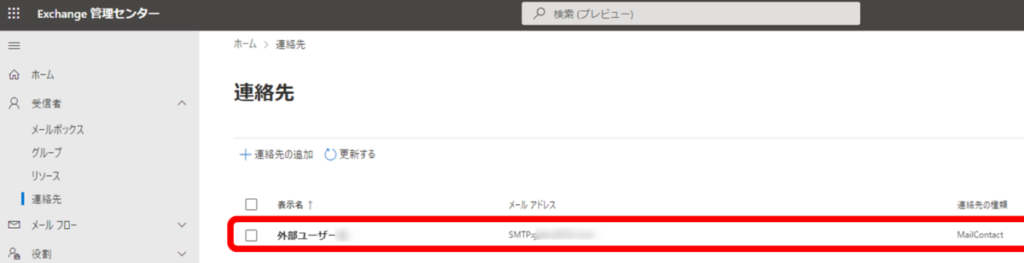
![[全般設定]欄にある [グローバル アドレス 一覧からこれを非表示にする]のチェックを外して[保存]をクリック](https://kurataku.com/wp-content/uploads/2022/08/1feb7bd96d5df8fa85b5cdf48b3210a3-1024x577.png)
![[連絡先が正常に更新されました]というメッセージが表示されたら、[x]で閉じて完了](https://kurataku.com/wp-content/uploads/2022/08/f0f90b897bb6f8846129b63acc915e7c-1024x124.png)